windows10でリモートデスクトップを使う
「コントロールパネル」→「システム」→「リモートの設定」で接続を許可する設定にする。
{このコンピュータへのリモート接続を許可する}にチェックをいれる
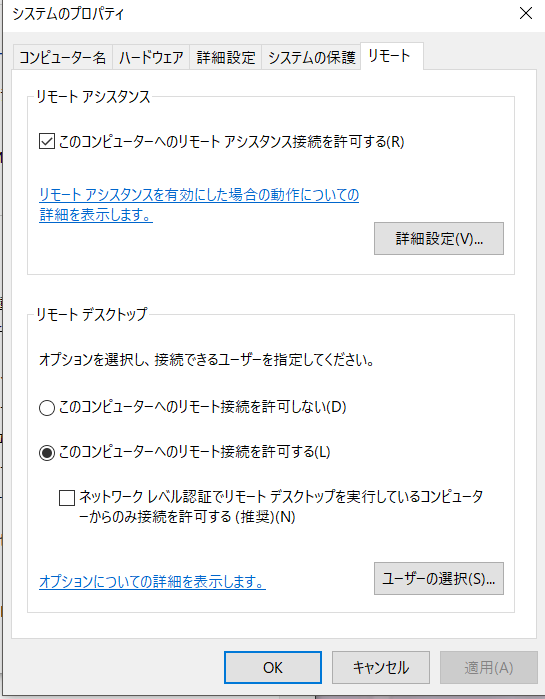
つぎに手順は好きな方法でいいけど、winキー押下。プログラム一覧から
「windowsアクセサリ」をクリック→そこかか「リモートデスクトップ接続」を選択する。
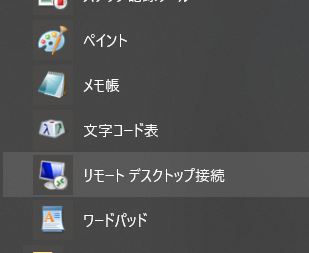
画面があらわれるので、
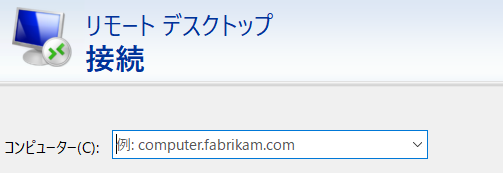
こちらにはipアドレスを入力するとうまくいきます。ipアドレスを入力するにはコマンドプロンプトでcd ipconfigと入力します。これであとは進んでいくだけです。
コラム: chromeリモートデスクトップとの違い
内部的な違いはわかりませんが、windowsリモートデスクトップの場合は、オプションの設定を変えることにより、ファイルの受け渡しが可能になります。chromeリモートデスクトップでも可能かもしれませんが確認はしていません。
またchromeリモートデスクトップよりも動作が若干機敏な感じがしました。
コラム2; マウスが表示されない。
リモート操作するpcにマウスがないとマウスカーソルが表示されません。これはchromeリモートデスクトップでも同様です。
マウスをusb接続せずにカーソルを表示するには、
「コントロールパネル」→「コンピュータの簡単操作センター」→「マウスを使いやすくします」に進み、{マウス機能を有効にする}にチェックをいれます。
これでマウスカーソルが表示されます。
コラム3; ファイアウォールの設定
ネットの情報をみていますと、ファイアウォールの設定を変更する情報がありますが、私の場合は設定しなくてもうまくいきました。人によっては設定が必要な場合があるかもしれません。

コメント